Комп не бачить біос. З'ясовуємо причини, чому біос не бачить жорсткий диск
» Що робити, якщо BIOS не бачить жорсткий диск?
Жорсткий диск може не визначатися в BIOS з низки причин. Якщо ви підключили вінчестер самостійно, відразу необхідно перевіряти правильність під'єднання кабелю інтерфейсу і кабелю живлення.
Спочатку розбиратимемо інтерфейс підключення жорстких дисків старого зразка IDE, проте практично все зі сказаного тут підходить і для вінчестерів інтерфейсу SATA.
З блоку живлення кабелю живлення йде жорсткий диск. Цей кабель закінчується роз'ємом, який підходить для роз'єму в жорсткому диску, який схожий на вилку. Якщо підключення здійснено неправильно, індикатор показує активність вінчестера на системному блоці завжди горітиме.
Підключається кабель легко, без застосування сили. Інтерфейсний кабель, який приєднується до жорсткого диска, має свій ключ – посередині роз'єму один контакт відсутній. На контролерах, які йдуть від материнської плати, контакту тут також немає.
BIOS не бачить жорсткий диск
Підключення правильне, але bios не визначає жорсткий диск.
Насамперед потрібно спробувати підключити наш HDD до інших контролерів на материнської плати. Іноді вирішити проблему можна замінивши кабель.
Якщо в комп'ютері використовуються перехідники IDE-SATA, потрібно спробувати їх замінити.
Спробуємо здійснити завантаження налаштувань BIOS з оптимальними налаштуваннями
Про жорсткі диски зразка IDE потрібно пам'ятати одне, наскільки нова материнська плата не стояла у вашому комп'ютері, якщо хоча б один контролер IDE був залишений виробником, а це зазвичай так, то вінчестер може працювати у вашому комп'ютері.
Після цього потрібно подивитися, чи працює у нас контролер IDE в BIOS чи ні.
1. Якщо у вас в комп'ютері стоїть Ami BIOS, тоді переходимо до вкладки Advanced, потім Onboard Devices Configuracion і тут вмикається або відключається IDE Controller, як правило він називається Onboard IDE Controller, але може і Marvell IDE Controller, ставимо Enabled, після чого потрібно зберегти зміни та перезавантажити комп'ютер.
2. Якщо у вашому комп'ютері встановлено новий вінчестер з інтерфейсом SATA, а вам необхідно з якоїсь причини увімкнути диск, який підтримує інтерфейс IDE (наприклад, для копіювання важливих даних з цього диска, вам також потрібно вмикати цю опцію).
3. Ще зверніть свою увагу в BIOS на список з певними IDE та SATA пристроями, необхідно переконатися в тому, що контролер IDE, до якого ми приєднуємо HDD працює. Точніше, що він є в BIOS і знаходиться в положенні Enabled. У Award BIOSнаприклад, це робиться у вкладці Standard CMOS Features. Ще можна це зробити обравши режим автоматичних налаштувань Auto. Тоді BIOS самостійно знайде всі підключені накопичувачі.
4. До кожного роз'єму IDE можна підключити максимум два пристрої. Можете спробувати підключати до кожного гнізда по одному.
5. Можливо ви намагалися під'єднувати два вінчестери одночасно. Потрібно спробувати підключити спочатку один. Можливо таке, що у одному шлейфі розташовано відразу кілька пристроїв: дисковод і жорсткий диск. Необхідно спробувати підключити їх через різні шлейфи або налаштувати ці пристрої таким чином, щоб дисковод став підлеглим пристроєм.
6. Є жорсткі диски, які не працюватимуть як підлеглий пристрій, щоб ви з ними не робили. Погано, коли ви стикаєтеся зі старою версією BIOS. У такому разі вам доведеться ввести всі параметри вінчестера самостійно. Сподіватимемося, що з такою проблемою ви не стакнетесь.
7. BIOS не бачить вінчестер, якщо конфігурація перемичок неправильна. Але тільки якщо ці перемички перемикають вінчестер в режими Master, Single, Slave, Cable Select. Потрібно подивитися є така перемичка взагалі чи ні.
8. Щоб підключити все правильно, необхідно дотримуватись схеми, яка розташована на наклейці вінчестера. Перемичками налаштовується робота жорстких дисків режими ведучого і підлеглого. Як правило, перемички розташовані біля роз'ємів для живлення.
Зустрічається, що BIOS не бачить HDD, коли використовується інтерфейс SATA. Такі ситуації трапляються не так часто. Можна просто спробувати скористатися іншим інтерфейсним кабелем, також зробити скидання налаштувань у BIOS за замовчуванням, підключити вінчестер через інший контролер на материнській платі.
Під час увімкнення комп'ютера BIOSперевіряє його апаратну частину на працездатність. Якщо жорсткий диск має фізичні ушкодження, то BIOS не бачить. Відповідно, на екрані монітора з'явиться повідомлення про те, що вінчестер не знайдено.
Причини помилки «вінчестер не знайдено»
Якщо BIOS не бачить жорсткий диск, проблема може бути як в апаратній поломці, так і в програмній. Однак серед найпоширеніших варто виділити:
- Жорсткий диск вимкнено в BIOS;
- Жорсткий диск пошкоджено;
- Вінчестер неправильно підключений;
- Перемички жорсткого диска виставлені неправильно.
Такі причини характерні для HDD-накопичувачів. Однак якщо у вас SDD, то певною мірою викладені поради будуть застосовні і для вінчестерів даного типу.
Некоректне підключення вінчестера
Якщо BIOS не бачить жорсткий диск, проблема може бути неправильним підключенням шлейфів до материнської плати.
Відкриваємо бічну кришкусистемного блоку та перевіряємо всі кабелі на з'єднання.
ВАЖЛИВО!Якщо кабель SATA має довжину 1 метр, його потрібно замінити на більш короткий, оскільки велика довжина є причиною частих збоїв у роботі ОС.
Налаштовуємо перемички
Якщо на вашому ПК встановлено два жорсткі диски і при цьому ви використовуєте інтерфейс IDE, то на вінчестері можуть бути неправильно встановлені перемички. Саме вони позначають, який диск "Ведучий", а який "Відомий". Тому дивимося на тильну строну вінчестера і дивимося інструкцію з підключення.

Також варто звернути увагу на температурний режим вінчестера. Якщо він перегрівається, потрібно налагодити його охолодження або поставити додатковий кулер.
Перевірка налаштувань BIOS
Будь-який компонент ПК включається та вимикається. У разі аварійного завершення роботи системи зміни в налаштування BIOSможуть бути внесені без відома користувача. Тому, якщо BIOS не бачить жорсткий диск, варто перевіряти ще раз налаштування першого. Для цього тиснемо Del+F2 під час перших секунд перезавантаження ПК. Переходимо в розділ Main і дивимося параметр Sata Configuration. Його значення має бути "Enabled". Якщо значення інше, тиснемо стрілками і вибираємо потрібне.
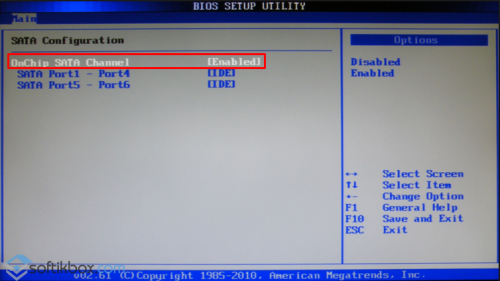
Клацаємо «F10» і перезавантажуємо ПК.
Диск пошкоджений
Якщо вищевикладені маніпуляції не допомогли вирішити проблему, варто подумати про тестування диска. І тому існує безліч програм. Завантажити їх можна по . Або ж, якщо у вас є доступ до іншого комп'ютера, варто відключити свій вінчестер і підключити до іншого пристрою. Якщо BIOS, як і раніше, не бачить жорсткий диск, варто звернутися за допомогою до фахівців.
Причин того, що BIOS не бачить новий жорсткийдиск, підключений до комп'ютера, може бути чимало. Але здебільшого ви зможете легко впоратися самостійно, прочитавши нашу статтю. Наведені нижче рекомендації однаково придатні як для жорстких дисківз SATA-інтерфейсом, і більш ранніх IDE-моделей.
Перевіряємо правильність підключення
Перше, що потрібно зробити, якщо комп'ютер не бачить новий вінчестер - виключити ймовірність апаратних проблем.
- Перевірте правильність підключення шлейфів.
- Переконайтеся, що шлейфи щільно сидять у гніздах материнської плати та роз'ємах жорсткого диска.
- Перевірте цілісність шлейфу даних та кабелю живлення. Якщо у них виникають сумніви, спробуйте підключити до вінчестера інший шлейф або приєднати його до іншого контролера на материнці.
Зверніть увагу на перемички
Між роз'ємами живлення та даних на корпусі HDD знаходиться ще один роз'єм, який слугує для налаштування пріоритету жорсткого диска. У ньому розташовані чотири пари контактів, одна з яких фіксується спеціальною перемичкою. Інформація про можливих способахїї встановлення також знаходиться на корпусі вінчестера.
Перевірте наявність перемички та правильність її розташування. Якщо жорсткий диск, який ви підключаєте до системи, має бути основним, встановіть перемичку у положення Master. Якщо ви чіпляєте другий вінчестер, поставте перемичку в положення Slave. Також перевірте положення перемичок на інших дискових пристроях- HDD, приводах. Найчастіше саме неправильне розташування цих дрібних деталей призводить до конфлікту обладнання, через яке BIOS не може визначити новий вінчестер.
Розвантажте шлейфи
Не дивлячись на наявність додаткових гнізда, не варто намагатися підключити до одного шлейфу даних більше одного пристрою. Виділіть для нового жорсткого диска окремий шлейф і спробуйте ще раз завантажити комп'ютер. Підключаючи до одного шлейфу HDD дисковийпривод, слідкуйте, щоб останній був підключений як підлеглий пристрій.
Перевірте налаштування BIOS
У BIOS виберіть вкладку Integrated Peripherals і перевірте, чи увімкнено на вашому комп'ютері IDE-контролер. У списку параметрів у рядку SATA Controller має стояти значення IDE. Якщо у вас встановлено Ami BIOS, перейдіть за вкладками: Advanced — > Onboard Devices Configuracion. Знайдіть у списку рядок Onboard IDE Controller або Marvell IDE Controller та надайте їм значення Enabled.
Ці параметри необхідно перевірити в тому випадку, якщо старий і новий вінчестер мають IDE-інтерфейс. В разі. Якщо до комп'ютера, на якому встановлено вінчестер SATA, вам необхідно підключити диск IDE, дана опція також має бути увімкнена. Якщо обидва вінчестери відносяться до типу SATA, можете просто вибрати в BIOS режим автоматичного налаштування.
Багато користувачів часто стикаються з такою ситуацією, коли БІОС не може визначити жорсткий диск. BIOS відповідає за черговість запуску обладнання під час старту комп'ютера та підтримує працездатність всіх компонентів комп'ютера. І якщо система не виявляє встановлені пристрої, насамперед, заходимо до БІОС і перевіряємо, чи включені вони чи ні.
Проблема може бути спричинена збоями як на апаратному, так і на програмному рівнях. Коли користувач вмикає комп'ютер і під час завантаження бачить таке повідомлення «DISK BOOT FAILURE. INSERT SYSTEM DISK AND PRESS ENTER. Це не означає, що система не визначила основний жорсткий диск, з якого починається завантаження, або пошкоджені завантажувальні сектори цього пристрою.
Спершу з'ясуємо, чим викликана ця проблема — пошкодженням жорсткого диска або несправністю на програмному рівні.
Другий випадок не такий критичний, швидше за все, пошкодження завантажувальних секторівбуло викликано шкідливим програмним забезпеченням або вірусом, внаслідок чого система не виявила файли завантаження операційної системи і видала вищезазначене попередження.
Заходимо в налаштування БІОС, а для цього під час запуску комп'ютера слід скористатися клавішами Delete або F2. У головному меню БІОС відображається інформація про всіх приєднаних жорстких дискахна вашому комп'ютері. Якщо ви виявляєте там проблемний жорсткий накопичувач, то проблема, швидше за все, викликана програмним збоєм, внаслідок пошкодження файлів завантаження ОС.
Спочатку зробимо тестування вінчестера на наявність битих секторів. Сканування можна зробити, наприклад, за допомогою програми Victoria. Справа в тому, що зашкодити системні файлиможуть не лише віруси, а й биті секториу завантажувальній частині жорсткого накопичувача. Для перевірки вінчестера нам знадобиться завантажувальний дискабо флешка, з розгорнутою на них програмою Victoria. Для повноцінної діагностики слід додати та антивірусний сканерНаприклад, DR Web LiveDisk або Kaspersky Rescue Disk.
Якщо в ході перевірки з'ясується, що поверхня накопичувача не пошкоджена, а при скануванні антивірусом було виявлено шкідливе програмне забезпечення, то в обов'язковому порядку потрібно зробити переустановку операційної системи.
Вкрай рекомендується, перед встановленням нової ОС зробити повне сканування жорсткого диска на віруси.
Механічні пошкодження жорсткого диска
Якщо з появою подібного рядка ви чуєте шуми або стукіт вінчестера, при цьому в Біосі він відображається в списку підключених пристроїв, несправності в цьому випадку пов'язані з механічними ушкодженнямийого деталей чи виходом з ладу контролера.
Витягти інформацію з пошкодженого HDD самостійно в домашніх умовах у вас не вийде, всі спроби виправити ще більше можуть погіршити ситуацію, і ви назавжди втратите важливі файли. Для відновлення даних із пошкодженого вінчестера слід звертатися до сервісного центру.
Що робити, якщо диск не визначився у БІОС?
Якщо біос не бачить жорсткий диск, то несправність викликана збоєм в апаратній частині. Розглянемо докладно, що робити і чому може виникнути така ситуація.
Для початку перевіряємо інтерфейсний кабель (IDE, SATA), через який вінчестер приєднаний до материнської плати комп'ютера, а також кабель живлення.
Можливо, після чищення комп'ютера або встановлення, наприклад, планок оперативної пам'яті, Ви випадково порушили контакти. Якщо з контактами все гаразд, для перевірки використовуйте інший інтерфейсний кабель і, отже, кабель живлення.
Наступною ланкою, з якою можуть виникнути проблеми, є материнська плата. Перевірити її досить просто — слід підключити інший жорсткий диск. Після зайдіть в Біос і подивіться чи не з'явився він. Якщо БІОС не визначив жорсткий диск, несправна материнська плата. Ще варіант, на «материнці» вийшов з ладу слот IDE або SATA, наприклад, в результаті мікротріщини, що з'явилася, внаслідок надмірного зусилля при підключенні кабелю. Особливо це актуально для роз'ємів IDE. У такому випадку підключіть кабель до іншого гнізда.
Проблеми при підключенні другого жорсткого диска
Зверніть увагу на роз'єм жорсткого диска IDE, який включає чотири пари контактів, розташований між роз'ємами шлейфу та живлення. Він використовується для встановлення пріоритету жорсткого диска, який встановлюється за допомогою спеціальної перемички.
Якщо жорсткий диск є основним і з нього завантажується комп'ютер, поставте перемичку в положення Master. Якщо ви додаєте другий вінчестер, зробіть його веденим, встановивши перемичку в положення Slave. Якщо ви цього не зробили, і два диски будуть як основні, виникне конфлікт пристроїв, внаслідок чого Біос не розпізнає один з них. Така ситуація й у жорстких дисків з інтерфейсом IDE. Щоб такого не сталося і не можете дізнатися про положення Slave, взагалі зніміть перемичку з другого диска.
Коли ви чіпляєте другий жорсткий диск IDE на один шлейф з основним, може виникнути ситуація, коли БІОС його не побачить. Якщо таке станеться, підключіть його окремо до іншого роз'єму, через другий шлейф.
Проблеми із підключенням жорсткого диска SATA
Для початку перевіряємо контакти та справність інтерфейсного кабелю SATA шляхом заміни. Якщо все гаразд заходимо до БІОС. Тут перевіряємо стан ACHI, пробуємо переключити його в інший режим і дивимося, з'явився в списку проблемний жорсткий диск SATA, що підключаються. Якщо він не з'являється, обнулюємо налаштування БІОС за допомогою перемички Clear CMOS на материнській платі комп'ютера.
Якщо ви включаєте ПК, і його БІОС не бачить жорсткий диск SATA, то, незважаючи на те, що дану ситуацію, зрозуміло, не можна назвати приємною, в ряді випадків її все ж таки можна успішно вирішити. Проте методи вирішення проблеми та ймовірність успіху багато в чому залежать від причин несправності, яких теоретично може бути кілька.
Жорсткі диски давно зайняли провідні позиції у сфері довготривалого зберіганняінформації як пристрої, що поєднують високу ємність, низьку ціну та прийнятні характеристики надійності та швидкості. Хоча технології в області жорстких дисків, можливо, розвивалися не з такою швидкістю, як технології в області інших комп'ютерних компонентів, таких, як процесор і пам'ять, тим не менш, на сьогодні жорсткі дискинабагато перевершують своїх попередників у плані ємності та швидкості. В останнє десятиліття значний прогрес у галузі покращення параметрів вінчестерів багато в чому був пов'язаний з переходом на нову технологію обміну даними між жорстким дискомі материнською платою- . В даний час вінчестери SATA практично витіснили з ужитку вінчестери з інтерфейсом IDE, багато в чому завдяки своїй високій швидкості роботи та відсутності обмежень, характерних для накопичувачів IDE. Зокрема, підключення вінчестерів SATA до комп'ютера здійснюється набагато простіше та швидше порівняно з накопичувачами типу IDE.
Тим не менш, від проблем не застраховані й користувачі накопичувачів із інтерфейсом SATA. Нерідко трапляється ситуація, коли жорсткий диск не бачить стара операційна система. Але особливо неприємною є проблема, яка полягає в тому, що жорсткий диск не впізнається на рівні БІОС. У такому разі, звичайно, даний жорсткийдиск не може використовуватись для зберігання даних; крім того, з нього неможливо здійснювати завантаження персонального комп'ютера.
Причин ситуації, коли БІОС не бачить жорсткий диск, може бути кілька, але в основному їх можна розділити на такі категорії:
- Несправність вінчестера або материнської плати
- Помилка при підключенні накопичувача
- Помилка при налаштуванні опцій БІОС
Помилки при налаштуванні опцій BIOS та їх виправлення
Багато БІОС мають низку опцій, що дозволяють налаштовувати параметри роботи вбудованого в чіпсет материнської плати хост-контролера SATA. У ряді випадків неправильне встановленнязначень подібних опцій може призвести до непрацездатності всіх або деяких з підключених до комп'ютера вінчестерів, або до непрацездатності певних типів, наприклад, накопичувачів, підключених до роз'ємів IDE або SATA.
Зокрема, опція, що зустрічається в деяких БІОС, має варіант значення PATA Only, яка відключає підтримку вінчестерів типу SATA, залишаючи для використання лише накопичувачі інтерфейсу IDE. Крім того, якщо контролер у БІОС налаштований таким чином, що він підтримує традиційний режим звернення до накопичувачів у режимі IDE, то в такому випадку система може підтримувати не більше 4 накопичувачів, і всі зайві накопичувачі будуть просто не видно.
Іноді трапляється, що БІОС не бачить вже другий встановлений у системі жорсткийдиск SATA. У даному випадкупроблема може полягати як у помилці БІОС, так і в тому, що накопичувачі SATA відносяться до різних версій SATA, наприклад перший - до SATA-2, а другий - до SATA-3. У такому випадку краще встановити другий жорсткий диск також в режим роботи SATA-2 за допомогою відповідної перемички на його корпусі.
Деякі опції, наприклад Serial-ATA Controller, дозволяють взагалі відключити контролер SATA. У такому разі всі накопичувачі, підключені до роз'ємів материнської плати, не працюватимуть.
Також слід врахувати, що у деяких БІОС можна відключити автоматичне визначенняжорсткі диски. Перевірте, чи є у вас подібна опція, і якщо так, її значення слід встановити в Auto.
Крім того, в деяких випадках, особливо для старих материнських плат і BIOS можуть бути помилки в BIOS, які заважають системі правильно розпізнати жорсткий диск. Щоб виключити подібну можливість, необхідно скинути BIOS до установок за замовчуванням, а якщо BIOS, як і раніше, не бачить диск, то оновити версію BIOS комп'ютера.
Помилки при підключенні накопичувачів до материнської плати, фізична несправність накопичувачів та інших компонентів системного блоку
Жорсткі диски SATA не вимагають установок перемичок для вибору режимів роботи Master та Slave, життєво необхідних для функціонування накопичувачів IDE, тому їх конфігурація в системі не потрібна. Крім того, роз'єми і кабелі SATA набагато зручніші за роз'єми і кабелі IDE, і тому у більшості користувачів не виникає особливих проблем при підключенні жорсткихдисків SATA. Тим не менш, недостатньо щільні контакти між кабелями і гніздами можуть призводити до ситуації, коли BIOS не бачить встановлений в системі жорсткий диск SATA. Якщо ви переконалися, що конфігурація контролера в BIOS налаштована правильно, але BIOS все одно не бачить диск, є сенс перевірити надійність під'єднання кабелів до материнської плати, а також перевірити самі кабелі, помінявши їх на інші кабелі аналогічного типу.
Якщо після цієї процедури перевірки BIOS, як і раніше, не бачить жорсткий диск, тобто сенс перевірити його в іншому місці, взявши другий системний блок- цілком можливо, що проблема полягає в жорсткому диску - в контролері диска або в механічному приводі. У першому випадку диск, швидше за все, можна буде відремонтувати, у другому випадку доведеться шукати заміну.
У деяких випадках проблема може полягати не в жорсткому диску, а у хост-контролері SATA на материнській платі. Якщо це так, то материнській платі, швидше за все, буде потрібно ремонт. Також відомі випадки, коли BIOS не бачить жорсткі диски через несправний блок живлення.
Висновок
Ситуація, коли BIOS персонального комп'ютера не бачить один або кілька жорстких дисків, що працюють за допомогою інтерфейсу SATA, на щастя, зустрічається не так часто. Проте, подібна проблемаможе виникнути, особливо якщо використовується комп'ютер стара версія BIOS, що містить помилки, а також у тому випадку, якщо в системі одночасно встановлені два диски SATA, що відносяться до різних поколінь SATA (у такому разі другий диск може і не визначатися). Також у деяких випадках може мати місце і неправильне налаштуванняопцій BIOS, неправильне або неакуратне підключення дисків за допомогою кабелів даних або живлення. Не застрахований користувач від апаратних збоїв у роботі контролера диска, а також у роботі хост-адаптера SATA, розташованого на материнській платі. В останніх випадках проблему можна виправити, як правило лише звернувшись до фахівців сервісного центру.








